Flingalla voit helposti osallistaa ja toiminnallistaa kokousta tai opetusta. Koska kyseessä on verkkotyökalu, se ei vaadi minkäänlaisten sovellusten/ohjelmistojen laatamista ja toimii etätyövälinein työskenneltäessä. Flinga on palvelu, jossa työskentelyä varten voidaan luoda taulu, jota jokainen osoitteen tietävä pääsee täydentämään.
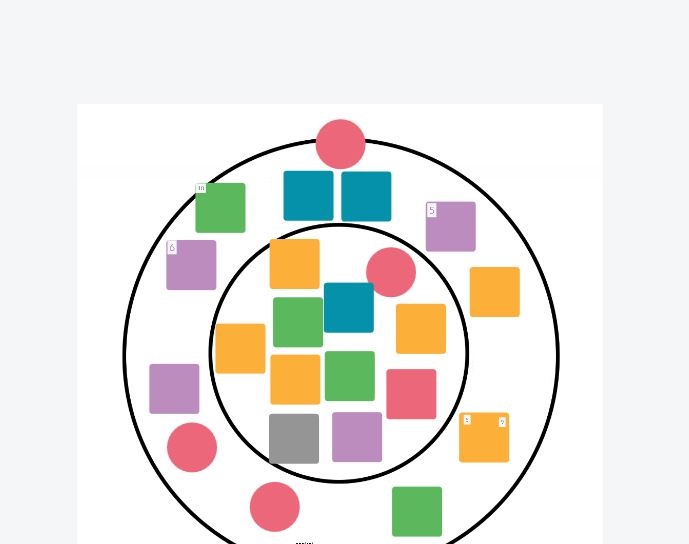
Mitä tarvitsen?
Hetkeen aikaa luodaksesi Flingan ja jonkin aiheen/teeman, josta teet Flingasessiosi.
Miten toimin?
Mene osoitteeseen https://edu.flinga.fi. Kirjaudu sisään Tampereen yliopisto ja Tampereen ammattikorkeakoulu -kohdasta TUNI tunnuksellasi.

Tämän jälkeen Flingan pääsivu aukeaa sinulle ja saat valita kahdesta eri työskentelyvaihtoehdosta:
- Flinga Whiteboard tarjoaa taulun yhteisölliseen tiedonrakenteluun. Tekstikenttiä voi sijoitella vapaasti taululle ja yhdistää kenttiä toisiinsa. Tauluun voidaan tuoda pohjalle kuva tai kuvio tai vaikka kysymyksiä tai kategorioita. Osallistujat valitsevat kuvion muodon, lisäävät siihen tekstin ja liittävät sen flingaan.

- Flinga Wallin avulla on helppo kerätä osallistujien kommentteja, kysymyksiä ja vastauksia kaikkien näkyville. Tekstikentät tulevat allekkain tai ruudukkoon. Lisätyistä teksteistä voi tykätä.

Anna sessiollesi nimi ja tämän jälkeen klikkaa Luo-painiketta. Flingasi on valmis!
Ennen Flingasessiosi jakamista, klikkaa vasemmassa yläkulmassa olevaa aita-painiketta (Flinga tekstin vasemmalla puolella) ja tarkista, että Flingasi nimi on oikein. Sieltä näet liittymislinkin, QR-koodin sekä session avaimen. Siellä voit myös määritellä osallistujien muokkausoikeuksia ja sessiosi visuaalista puolta. Osallistujat pääsevät Flingasessioosi linkin, avaimen tai QR-koodin kautta.
Flingaan kirjoittaminen
Yläreunassa osallistujille näkyy viestikenttä, johon haluttu teksti voidaan kirjoittaa. Lähetä -painikkeella se tulee seinälle näkyviin. Tuplaklikkaamalla tekstiä se avautuu taas yläreunan tekstikenttää muokattavaksi tai poistettavaksi.
Whiteboard-näkymässä tekstille voidaan ennen lähetystä valita haluttu muoto ja väri ja tekstilaatikkoa voi lähettämisen jälkeen siirrellä seinällä. Tekstikenttlä voi myös linkittää toisiinsa pitämällä tekstilaatikkoa toisen päällä hetken aikaa.
Mitä kannattaa huomioida?
Flingan tyyppiä, Wall/Whiteboard et pääse myöhemmin enää vaihtamaan, joten mieti ennen taulun luomista, että minkä tyyppisen taulun tarvitset.
Oikeuksia myöhemmin vaihtamalla voit sulkea taulun editoinnin.
Voit kopioida flinga-taulujasi. Tämä on hyödyllistä esimerkiksi siinä tapauksessa, että teet pienryhmille tai eri kerroille saman muotoisen taulun.
Lue lisää:
Voit tehdä ohjattuja työskentelyjä Flingan aktiviteetit ominaisuudella
Vinkki päivitetty 5/2022
